Safari na iOS działa tak jak wszystkie inne przeglądarki. Dla każdej domeny i każdej odwiedzanej strony Safari zapisuje dane dla każdej witryny. Może to zawierać pliki cookie, obrazy z pamięci podręcznej i inne. Podobnie jak wszystkie przeglądarki, Safari pozwala usunąć wszystkie zapisane pliki cookie i wyczyścić pamięć podręczną. Jeśli jednak chcesz usunąć określone dane witryny z Safari, musisz poszukać gdzie indziej. Ta funkcja jest wbudowana w przeglądarkę, ale możesz nie wiedzieć, gdzie ona jest i jak z niej korzystać. Oto, w jaki sposób możesz usunąć określone dane witryny z Safari na iOS.
Usuń dane witryny
Otwórz aplikację Ustawienia i dotknij Safari. Jest w domyślnej grupie aplikacji. Naciśnij go i przewiń na sam dół preferencji aplikacji Safari. Wybierz „Zaawansowane”.

Na ekranie „Zaawansowane” dotknij „Dane witryny”opcja. Ekran Dane witryny zawiera listę wszystkich domen, dla których Safari zapisało dane. Jeśli korzystasz z iOS 10.2 lub starszego, zobaczysz listę domen. Jeśli korzystasz z iOS 10.3 lub nowszego, zobaczysz również pasek wyszukiwania u góry listy witryn. iOS 10.3 jest wciąż w fazie beta, więc nie martw się, że nie zobaczysz paska wyszukiwania. Pasek wyszukiwania ułatwia znajdowanie danych dla określonej domeny. W iOS 10.2 musisz ręcznie znaleźć domenę. Tak czy inaczej, dane tam są.
Aby usunąć określone dane witryny z Safari,przesuń palcem w lewo na domenie na liście. Pojawi się przycisk usuwania. Dotknij go, a dane zostaną usunięte. Alternatywnie, jeśli chcesz usunąć dane z wielu stron internetowych, szybko dotknij przycisku edycji. Każda witryna wymieniona na ekranie Dane witryny wyświetla przycisk usuwania po lewej stronie. Stuknij, aby usunąć dane dla tej konkretnej witryny.
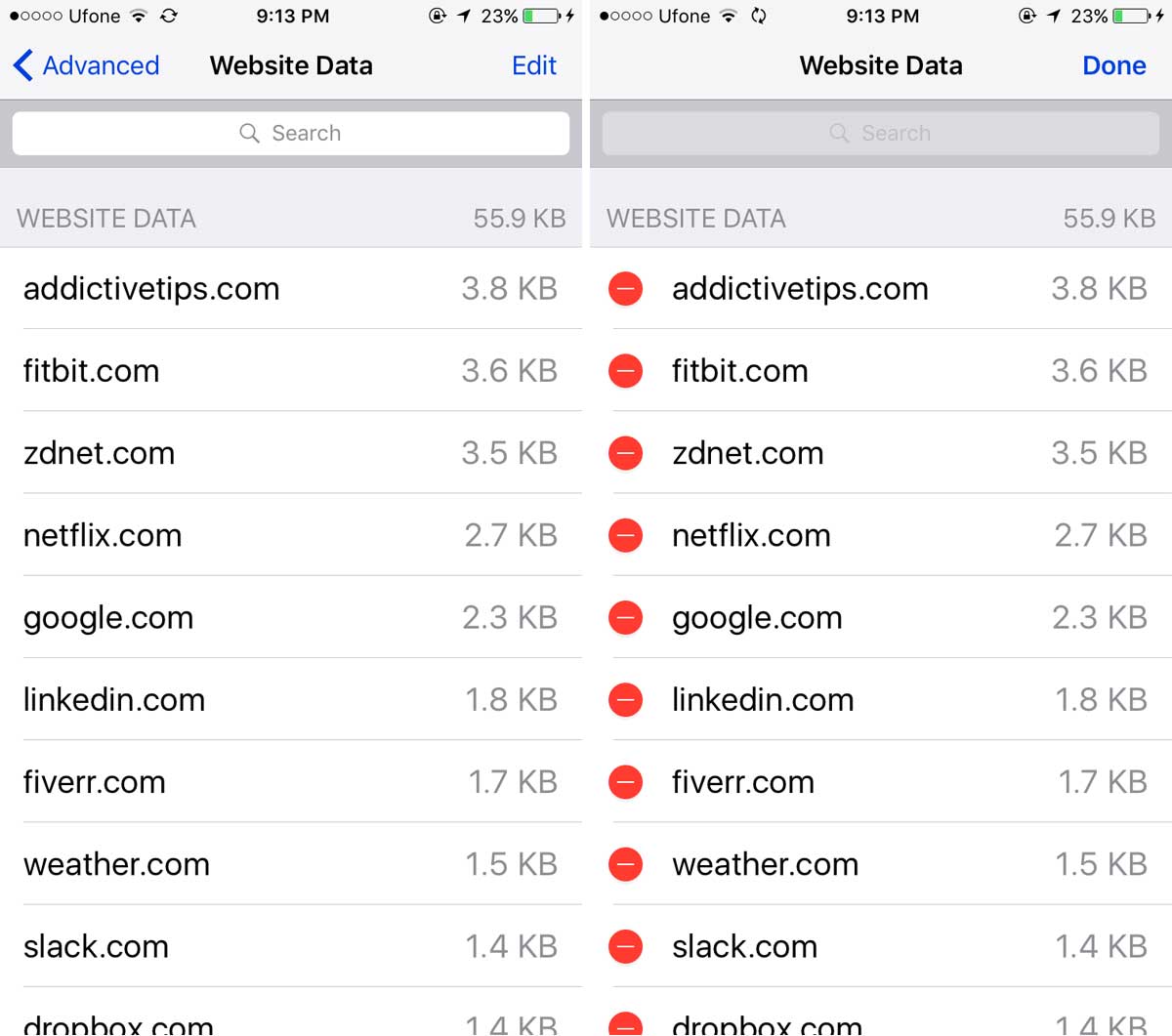
Niezależnie od tego, którą wersję systemu iOS używasz,pełna lista stron nie ładuje się. Musisz dotknąć „Pokaż wszystkie witryny”, aby wyświetlić pełną listę. Jeśli chcesz usunąć wszystkie dane witryny w sposób bezkrytyczny, dotknij opcji „Usuń wszystkie dane witryny” na samym dole ekranu Dane witryny.
Usuń witrynę z historii
Usunięcie danych witryny nie spowoduje ich usunięciaTwoja historia przeglądania. Aby usunąć wszystkie dane witryny i wyczyścić historię, wróć do ekranu głównego preferencji Safari. Dostępna jest tutaj opcja „Wyczyść historię i dane witryny”. Stuknij go, a zarówno historia przeglądania, jak i wszystkie dane witryny zostaną usunięte.
Aby usunąć historię dla określonej strony internetowej, otwórz Safari i dotknij ikonę Lista czytelnicza na dole. Stuknij Historia i wyszukaj domenę, którą chcesz usunąć. Przesuń w lewo, aby go usunąć.
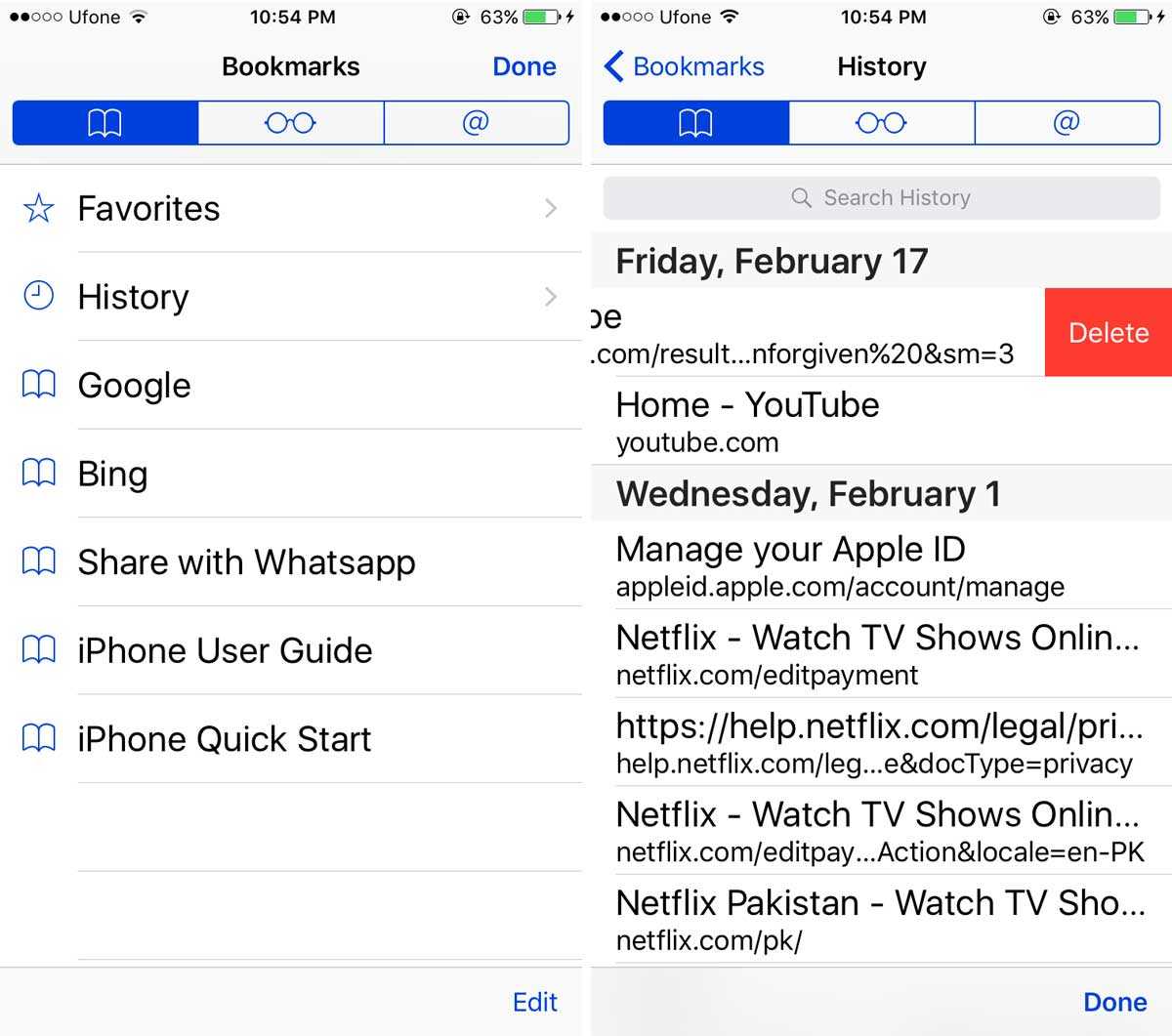
Jeśli często musisz usunąć określone dane witryny z Safari dla konkretnej domeny, rozważ przeglądanie ich w trybie prywatnym, aby zaoszczędzić czas.












Komentarze